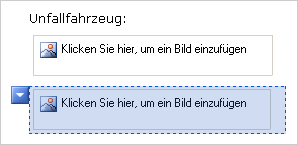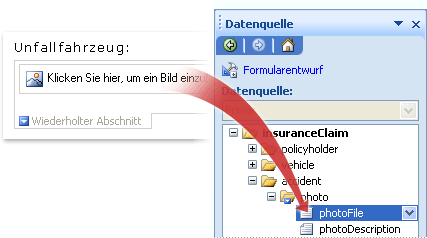Hinweis: Wir möchten Ihnen die aktuellsten Hilfeinhalte so schnell wie möglich in Ihrer eigenen Sprache bereitstellen. Diese Seite wurde automatisiert übersetzt und kann Grammatikfehler oder Ungenauigkeiten enthalten. Unser Ziel ist es, Ihnen hilfreiche Inhalte bereitzustellen. Teilen Sie uns bitte über den Link am unteren Rand dieser Seite mit, ob die Informationen für Sie hilfreich sind. Hier finden Sie den englischen Artikel als Referenz.
Wenn Sie Benutzer zum Einfügen von Bildern in einem Microsoft Office InfoPath-Formular können möchten, können Sie in der Formularvorlage ein Bildsteuerelement verwenden. Ein Bildsteuerelement ermöglicht Benutzern das Einfügen eines Bilds in einen bestimmten Bereich auf dem Formular an. Die Daten der Grafik werden in der zugrunde liegenden (.xml) Formulardatei gespeichert. Die Bilder, die Benutzer in ein Bildsteuerelement einfügen können jede Art von Bild sein, die Windows Internet Explorer anzeigen können.
Inhalt dieses Artikels
Verwenden ein Bildsteuerelements
Verwenden Sie ein Bildsteuerelement, wenn Sie möchten:
-
Fügen Sie eine leere Stelle in der Formularvorlage, in dem Benutzer eventuell verwenden, einschließlich Fotos, ClipArt und Zeichnungen einfügen können.
-
Hinzufügen eines permanenten Bilds zur Formularvorlage, die nicht gelöscht werden, beispielsweise ein Firmenlogo oder ersetzt werden.
-
Hinzufügen eines temporären Bilds zur Formularvorlage, die gelöscht oder durch den Benutzer, wie etwa ein Platzhalterfoto ersetzt werden kann.
-
Speichern von Bilddaten als codierte Daten in Benutzer Formulardateien (XML). InfoPath verwendet base64-Codierung codiert und Entschlüsseln Binär Dateien, wie z. B. gif- oder JPG-Dateien.
-
Speichern von Bilddaten als Hyperlinkreferenz in Benutzer Formulardateien (XML).
-
Anzeigen von Bildern in der Formularvorlage, die aus einer Datenbank oder einer anderen externen Datenquelle abgerufen werden.
In der folgenden Abbildung ist ein Bildsteuerelement auf einer Formularvorlage Versicherungsansprüche zum Sammeln von Fotos von Fahrzeug Beschädigung von Richtlinie Inhaber verwendet. Formular-Designer weist das Bildsteuerelement in einem Wiederholter Abschnitt platziert, sodass die Benutzer beliebig viele Fotos nach Bedarf ihren Formularen hinzufügen können.
Wenn Sie Ihre Formularvorlage ein Bildsteuerelement hinzufügen, fügt InfoPath ein leeres Bildsteuerelement standardmäßig an. Benutzer können im leeren Bildsteuerelement ein Bild hinzufügen, beim Ausfüllen von Formularen, die auf Ihrer Formularvorlage basieren. Wenn Sie möchten, können Sie ein Standardbild leer gelassen wird das Bildsteuerelement angeben. Sie können auch angeben, ob Benutzer durchsuchen, löschen oder Ersetzen von Bildern, die Sie in ein Bildsteuerelement einfügen können.
Verwandte Steuerelemente
InfoPath enthält Steuerelemente, die ähnliche Bildsteuerelemente sind aber, die für andere Zwecke verwendet, werden. Wenn Sie sich entscheiden, die diese Steuerelemente in der Formularvorlage geeigneten, finden Sie in der folgenden Liste:
Freihandzeichnungssteuerelement Ein Steuerelement für Freihandzeichnung sieht aus und verhält sich wie ein Bildsteuerelement. Allerdings Steuerelements für eine Freihandzeichnung kann Benutzer mit einem Tablettstift Zeichnungen und Skizzen erstellen, mit einem Tablet PC und lässt sich nicht auf die Benutzer zum Einfügen von Fotos oder andere Bilder. Beide Steuerelemente sind base64-codierte Daten in der zugrunde liegenden XML-Datei gespeichert werden kann. Ein Bildsteuerelement kann jedoch auch Bilddaten als Link in die XML-Datei speichern.
Dateianlagesteuerelement Wenn Sie Benutzer kann Dokumente, Arbeitsblätter, Präsentationen und andere Dateien an Formulare anfügen möchten, können Sie eine Dateianlagesteuerelement anstelle eines Bildsteuerelements verwenden.
Rich-Text-Feld Wenn Ihre Formularvorlage Rich-Text-Steuerelemente enthält, und wenn Sie Rich-Text-Formatierung aktiviert haben, können Benutzer Bilder in diesen Feldern Rich-Text hinzufügen.
Die Benutzerfreundlichkeit
Je nach dem Entwurf Ihrer Formularvorlage beim Einfügen eines Bildsteuerelements sehen ein Standardbild (von Ihnen angegebenen) oder ein Bildsymbol und den Hinweistext Klicken Sie hier, um ein Bild einzufügen Benutzer. Im folgenden Beispiel klicken Sie auf Benutzer, die Ausfüllen eines Formulars für Versicherungsansprüche können ein Bildsteuerelement, um Fotos vom Fahrzeug einzufügen. In diesem Beispiel platziert Formular-Designer das Bildsteuerelement in einem wiederholten Abschnitt aus, um mehrere Fotos vom Benutzer sammeln.
Wenn Benutzer in das Bildsteuerelement klicken, können sie mithilfe der im Dialogfeld Grafik einfügen nach einem Bild suchen. Wenn sie eine Grafikdatei einzufügen, wird das Bildsteuerelement automatisch Größe um des Bilds Dimensionen aufnehmen zu können.
Überlegungen zur Kompatibilität
Wenn Sie eine Formularvorlage in InfoPath entwerfen, können Sie zum Entwerfen einer Browserkompatible Formularvorlage auswählen. Beim Entwerfen einer browserkompatible Formularvorlage sind Bildsteuerelemente im Aufgabenbereich ' Steuerelemente ' nicht verfügbar, da sie in einem Webbrowser angezeigt werden können.
Wenn Sie Benutzer zum Einfügen von Bildern in einem Browserfähige Formularvorlage können möchten, können InfoPath als ein Formularsteuerelement Microsoft ASP.NET auf einer Webseite hosten und Schreiben von Code serverseitigen, um das Bild in der Formularvorlage XML als base64-codierte Daten einzufügen. Alternativ können Sie ein Rich-Text-Feld in der browserkompatible Formularvorlage verwenden, mit dem Benutzer verknüpfte Bilder einfügen können. So können Sie die Bilddaten als Hyperlink in der zugrunde liegenden XML-Datei zu speichern.
Einfügen eines Bildsteuerelements
Das Verfahren zum Einfügen eines Bildsteuerelements weicht je nachdem, ob Sie eine neue, leere Formularvorlage entwerfen oder der Entwurf Ihrer Formularvorlage anhand einer Datenbank oder einer anderen externen Datenquelle basiert.
Die folgende Abbildung zeigt, wie ein leeres Bildsteuerelement sieht aus, wenn es in Entwurfsmodus ausgewählt ist.
Steuerelemente können gebunden oder ungebunden sein. Wenn ein Steuerelement gebunden ist, ist es mit einem Feld oder einer Gruppe in der Datenquelle verbunden, sodass in das Steuerelement eingegebene Daten in der zugrunde liegenden Formulardatei (XML) gespeichert werden. Wenn ein Steuerelement ungebunden ist, ist nicht mit einem Feld oder einer Gruppe verbunden, und in das Steuerelement eingegebene Daten werden nicht gespeichert. Wenn Sie ein Steuerelement auswählen oder mit dem Mauszeiger darauf zeigen, werden rechts oben in der Ecke des Steuerelements Text und eine Bindungssymbol angezeigt. Der Text weist auf die Gruppe oder das Feld hin, mit der/dem das Steuerelement in der Datenquelle verbunden ist. Das Symbol zeigt an, ob das Steuerelement korrekt an diese Gruppe oder das Feld gebunden ist. Wenn die Bindung korrekt ist, wird ein grünes Symbol angezeigt. Wenn etwas mit der Bindung nicht stimmt, wird stattdessen ein blaues oder rotes Symbol angezeigt.
Die Datenquelle für die Formularvorlage besteht von Feldern und Gruppen, die in einer hierarchischen Ansicht im Aufgabenbereich Datenquelle angezeigt werden. Bildsteuerelemente werden immer an Felder gebunden. Im folgenden Beispiel ist das Bildsteuerelement in der Formularvorlage an das PhotoFile-Feld im Aufgabenbereich Datenquelle gebunden.
Einfügen eines Bildsteuerelements in eine neue, leere Formularvorlage
Wenn Sie eine neue, leere Formularvorlage entwerfen, ist das Kontrollkästchen Datenquelle automatisch erstellen im Aufgabenbereich Steuerelemente standardmäßig aktiviert. Hierdurch kann InfoPath Felder und Gruppen automatisch in der Datenquelle erstellen, wenn Sie der Formularvorlage Steuerelemente hinzufügen. Diese Felder und Gruppen werden im Aufgabenbereich Datenquelle durch Ordner- und Dateisymbole dargestellt.
-
Platzieren Sie den Cursor in der Formularvorlage an der Stelle, wo Sie das Steuerelement einfügen möchten.
-
Wenn der Aufgabenbereich Steuerelemente nicht angezeigt wird, klicken Sie im Menü Einfügen auf Weitere Steuerelemente, oder drücken Sie ALT+I, C.
-
Klicken Sie unter Steuerelemente einfügen auf Bild.
-
Führen Sie im Dialogfeld Bildsteuerelement einfügen eine der folgenden Aktionen aus:
-
Um die Bilddaten im Formular des Benutzers zu speichern, klicken Sie auf im Formular eingeschlossen. Wenn Sie diese Option auswählen, verwendet InfoPath das Bild oder Dateianlage (base64)Datentyp für das Bildsteuerelement, und die Bilddaten in den zugrunde liegenden Formulardateien (XML) codiert ist. Das Bild im Formular einschließlich ist eine gute Wahl, wenn Sie das Formular und der Tabellendaten tragbaren behalten möchten.
-
Um ein Bild anzuzeigen, die mit verknüpft ist, aber nicht mit Formular des Benutzers gespeichert, klicken Sie auf als Link. Wenn Sie diese Option auswählen, verwendet InfoPath Hyperlink (AnyURI) als den Datentyp für das Bildsteuerelement, und die Bilddaten als Link in den zugrunde liegenden Formulardateien (XML) gespeichert ist. Verknüpfung mit einem Bild ist eine gute Wahl, wenn Sie denken, dass Benutzer das verknüpfte Bild aktualisieren müssen, oder wenn verringern die Dateigröße Formular des Benutzers verwendet werden soll.
Hinweis: Wenn verknüpfte Bilder in einem Formular anzeigen möchten, müssen Benutzer Zugriff auf den Speicherort der Quelldatei des Bilds. Andernfalls wird das Bild auf dem Formular nicht angezeigt.
-
-
Standardmäßig wird ein Bildsteuerelement mit Platzhaltertext Klicken Sie hier, um ein Bild einzufügen, in der Formularvorlage eingefügt.
-
Wenn Sie die Daten der Grafik in Ihrer Benutzer für den Formularen in Schritt 4 einschließen möchten, können Sie ein Hintergrundbild angeben.
So wird's gemacht
-
Doppelklicken Sie auf das Bildsteuerelement in der Formularvorlage.
-
Klicken Sie auf die Registerkarte Daten.
-
Klicken Sie unter Bindung auf der Registerkarte Daten klicken Sie auf Standardbild angeben, und klicken Sie dann auf Durchsuchen.
Hinweis: Diese Option ist nicht verfügbar, wenn Sie als Link oben in diesem Verfahren ausgewählt haben.
-
Klicken Sie im Dialogfeld Bild einfügen auf das Bild, das Sie verwenden möchten.
-
-
Um dem Steuerelement eine Beschriftung hinzuzufügen, geben Sie oberhalb oder links vom Steuerelement Text ein, gefolgt von einem Doppelpunkt (:).
Einfügen eines Bildsteuerelements in einer Formularvorlage, die auf einer vorhandenen Datenquelle basiert
Wenn Sie das Design der Formularvorlage auf eine vorhandene Datei von Extensible Markup Language (XML), Datenbank oder Webdienst beruht, leitet InfoPath die Felder und Gruppen im Aufgabenbereich Datenquelle aus der entsprechenden Datenquelle ab. In diesem Szenario können Sie ein Bildsteuerelement einfügen, durch Ziehen eines Felds aus dem Aufgabenbereich " Datenquelle " in der Formularvorlage oder ein Bildsteuerelement aus dem Aufgabenbereich Steuerelemente einfügen, wie im folgenden beschrieben:
-
Platzieren Sie den Cursor in der Formularvorlage an der Stelle, wo Sie das Steuerelement einfügen möchten.
-
Wenn der Aufgabenbereich Steuerelemente nicht angezeigt wird, klicken Sie im Menü Einfügen auf Weitere Steuerelemente, oder drücken Sie ALT+I, C.
-
Klicken Sie unter Steuerelemente einfügen auf Bild.
-
Führen Sie im Dialogfeld Bildsteuerelement einfügen eine der folgenden Aktionen aus:
-
Um die Bilddaten im Formular zu speichern, klicken Sie auf im Formular eingeschlossen. Wenn Sie diese Option auswählen, müssen Sie das Bildsteuerelement an ein Feld vom Datentyp Bild oder Dateianlage (base64) binden.
-
Um ein Bild anzuzeigen, die mit verknüpft ist, aber nicht mit dem Formular gespeichert sind, klicken Sie auf als Link. Wenn Sie diese Option auswählen, müssen Sie das Bildsteuerelement an ein Feld mit dem Datentyp Hyperlink (AnyURI) binden.
-
-
Klicken Sie in das Dialogfeld Bild Bindung wählen Sie das Feld, in dem Sie die Daten des Bildsteuerelements speichern möchten, und klicken Sie dann auf OK.
Standardmäßig wird ein Bildsteuerelement mit Platzhaltertext Klicken Sie hier, um ein Bild einzufügen, in der Formularvorlage eingefügt.
-
Wenn Sie die Daten der Grafik in Ihrer Benutzer für den Formularen in Schritt 4 einschließen möchten, können Sie ein Standardbild angeben, die innerhalb des Steuerelements angezeigt wird.
So wird's gemacht
-
Doppelklicken Sie auf das Bildsteuerelement in der Formularvorlage.
-
Klicken Sie auf die Registerkarte Daten.
-
Klicken Sie unter Bindung klicken Sie auf Standardbild angeben, und klicken Sie dann auf Durchsuchen.
Hinweis: Diese Option ist nicht verfügbar, wenn Sie das Bildsteuerelement an ein Feld mit dem Datentyp Hyperlink (AnyURI) oben in diesem Verfahren gebunden.
-
Klicken Sie im Dialogfeld Bild einfügen auf das Bild, das Sie verwenden möchten.
-
-
Um dem Steuerelement eine Beschriftung hinzuzufügen, geben Sie oberhalb oder links vom Steuerelement Text ein, gefolgt von einem Doppelpunkt (:).
Layouttipps
Verwenden Sie die folgenden Tipps helfen Ihnen bei der Optimierung der Darstellung, Größe und weitere Aspekte des Bildsteuerelements:
-
Verwenden einer Layouttabelle für die Ausrichtung ist immer zurückgibt, unabhängig davon, welche Art von Steuerelement für die Arbeit mit zufällig aus.
-
Einfügen eines Bildsteuerelements in einer Scrollbereich kann hilfreich sein, wenn Sie einen festen Bereich in der Formularvorlage möchten, die mittels Bildlauf große Bilder.
-
Um die Breite der Steuerelemente für mehrere gleichzeitig zu ändern, wählen Sie die Steuerelemente, deren Größe zu ändern, drücken Sie ALT + EINGABETASTE, klicken Sie auf die Registerkarte Größe, und geben Sie dann im Feld Breite eine neue Nummer ein.
-
Um den Rahmen oder die Farbe eines Bildsteuerelements zu ändern, wählen Sie es in der Formularvorlage, im Menü Format aus, klicken Sie auf Rahmen und Schattierung, und nehmen Sie dann die notwendigen Anpassungen vor.